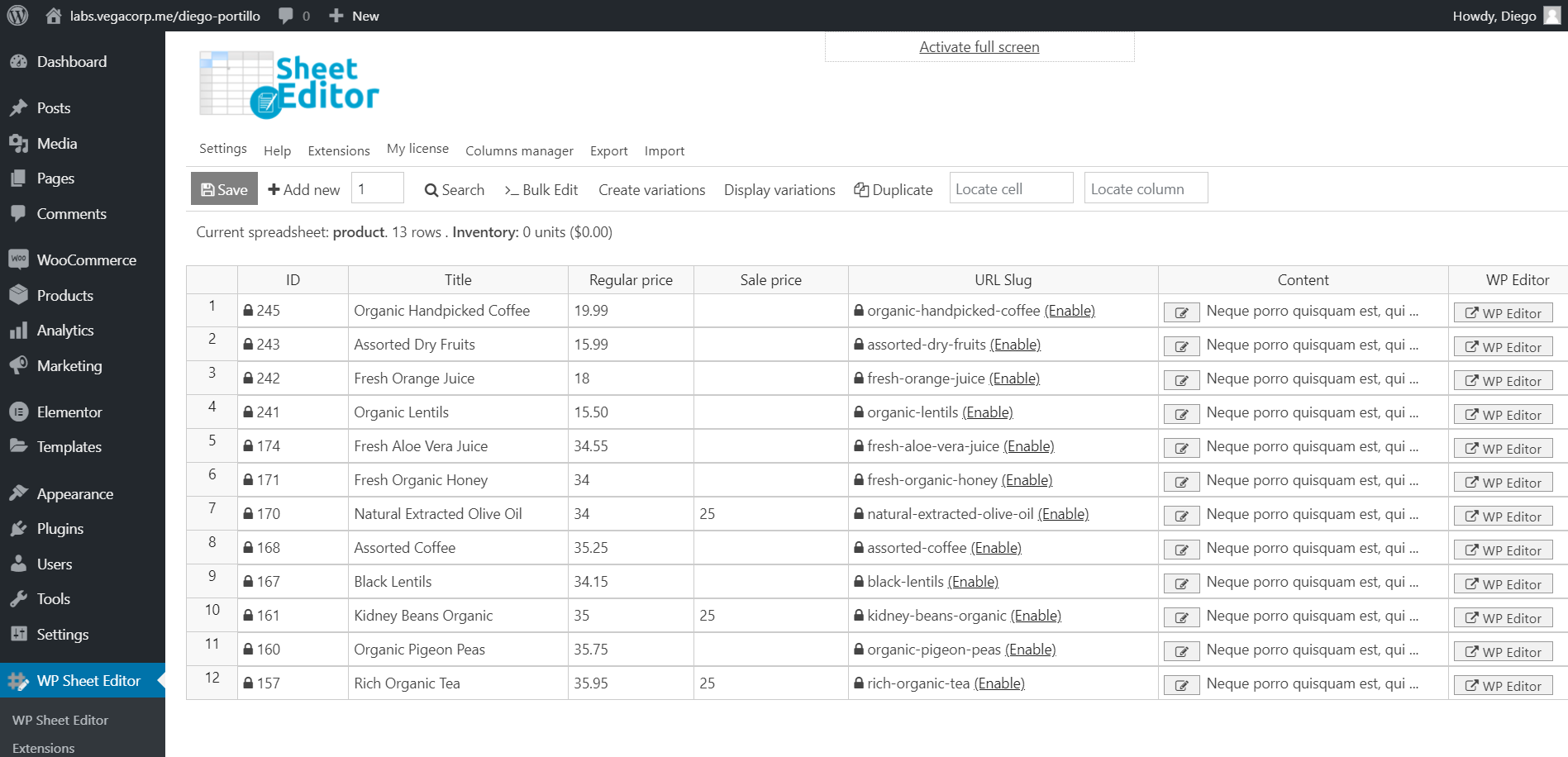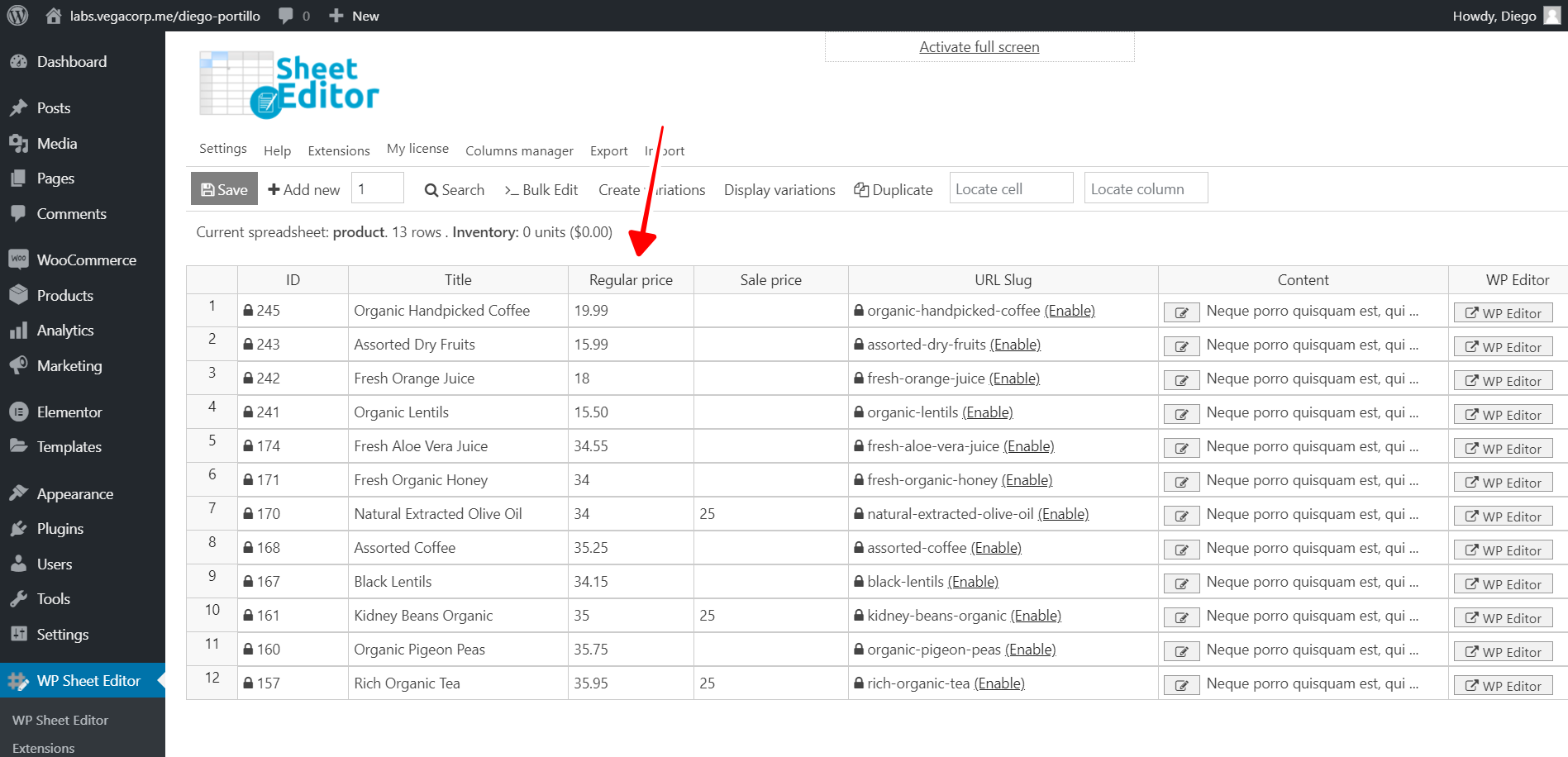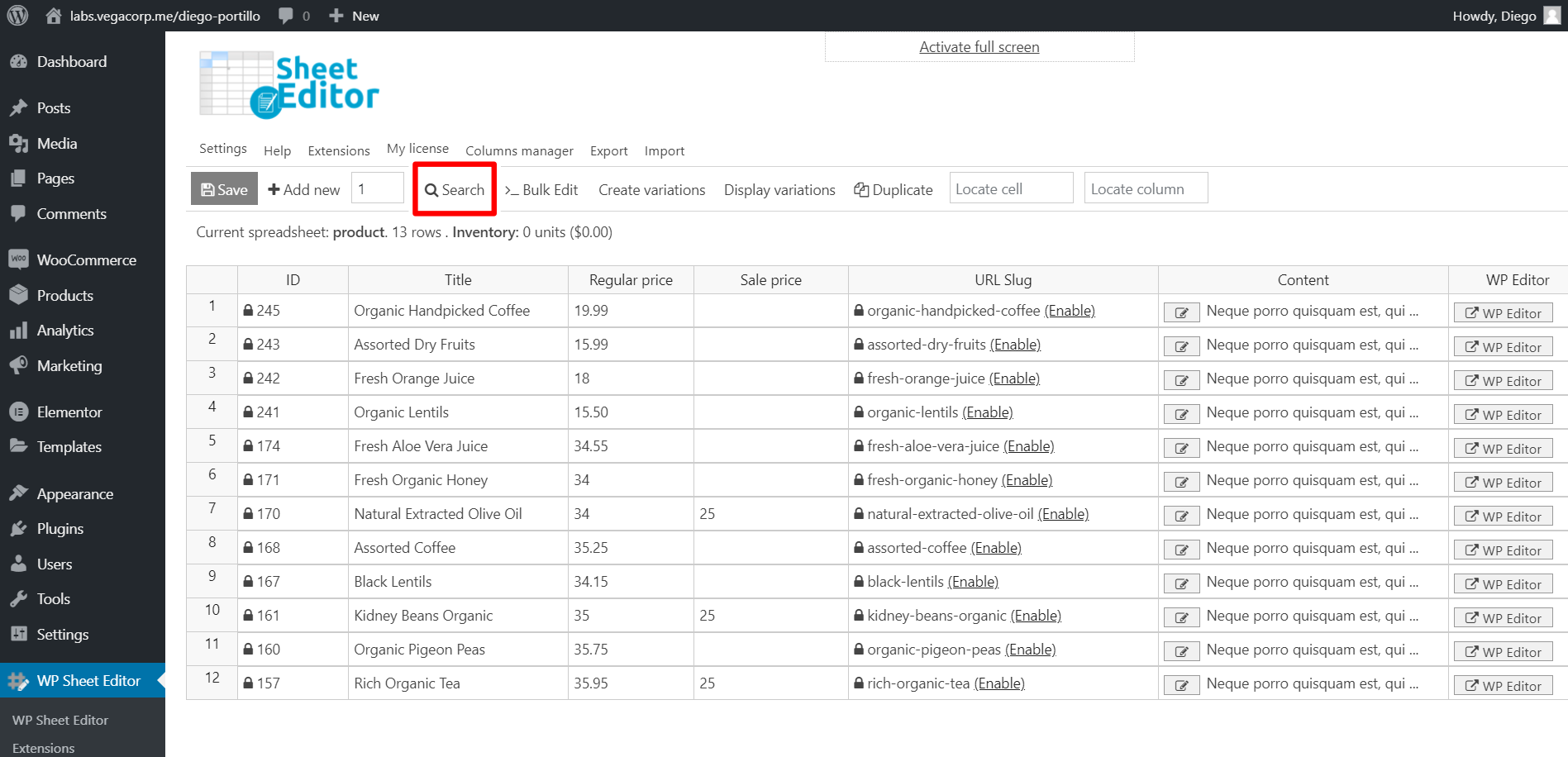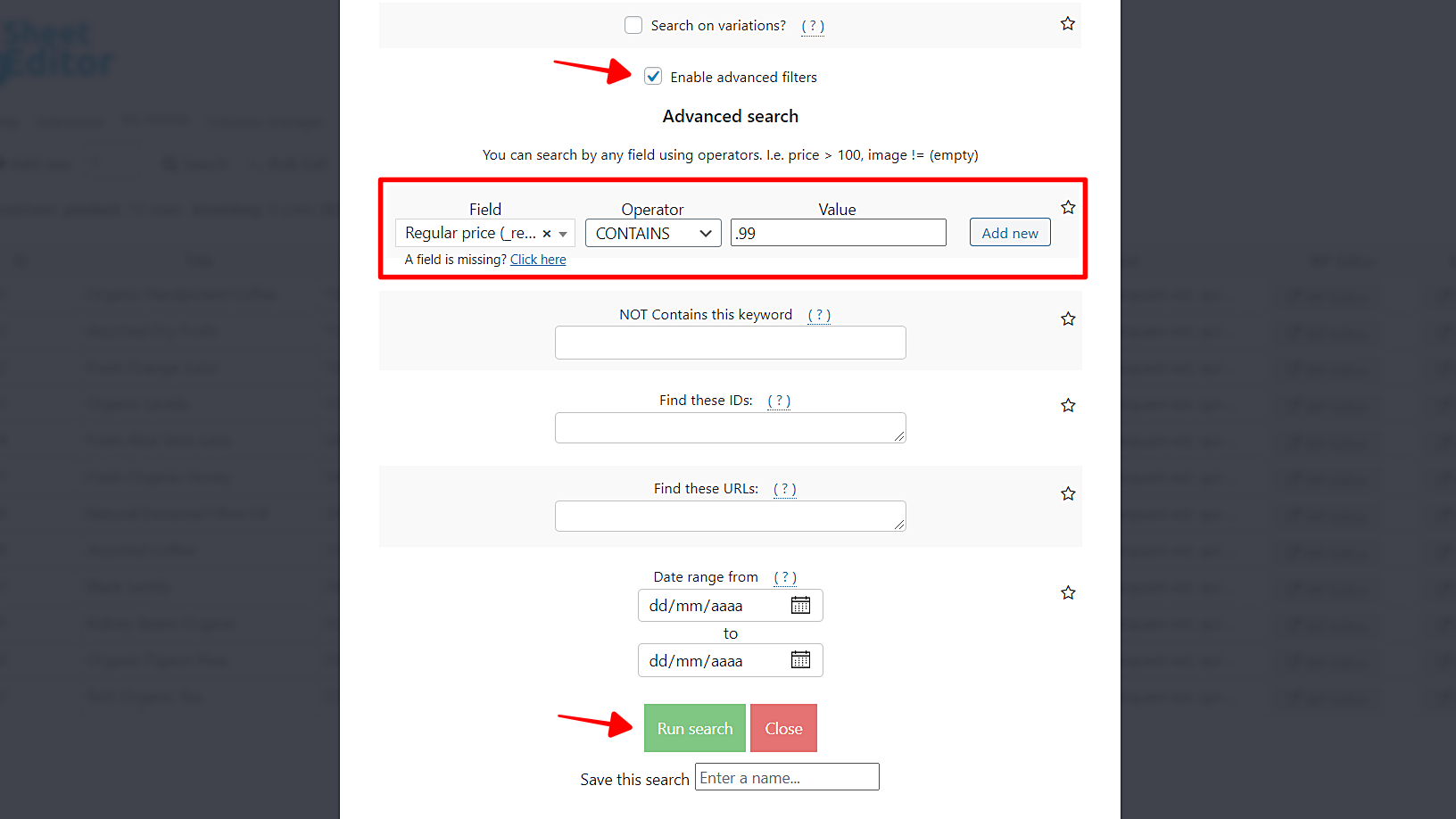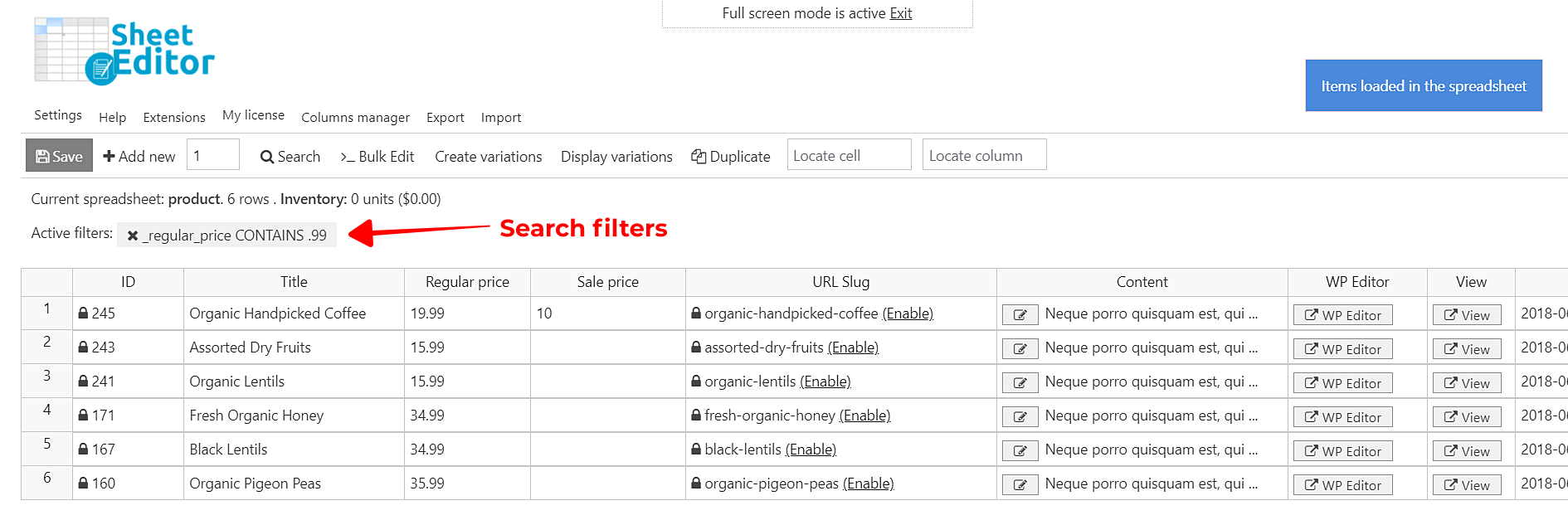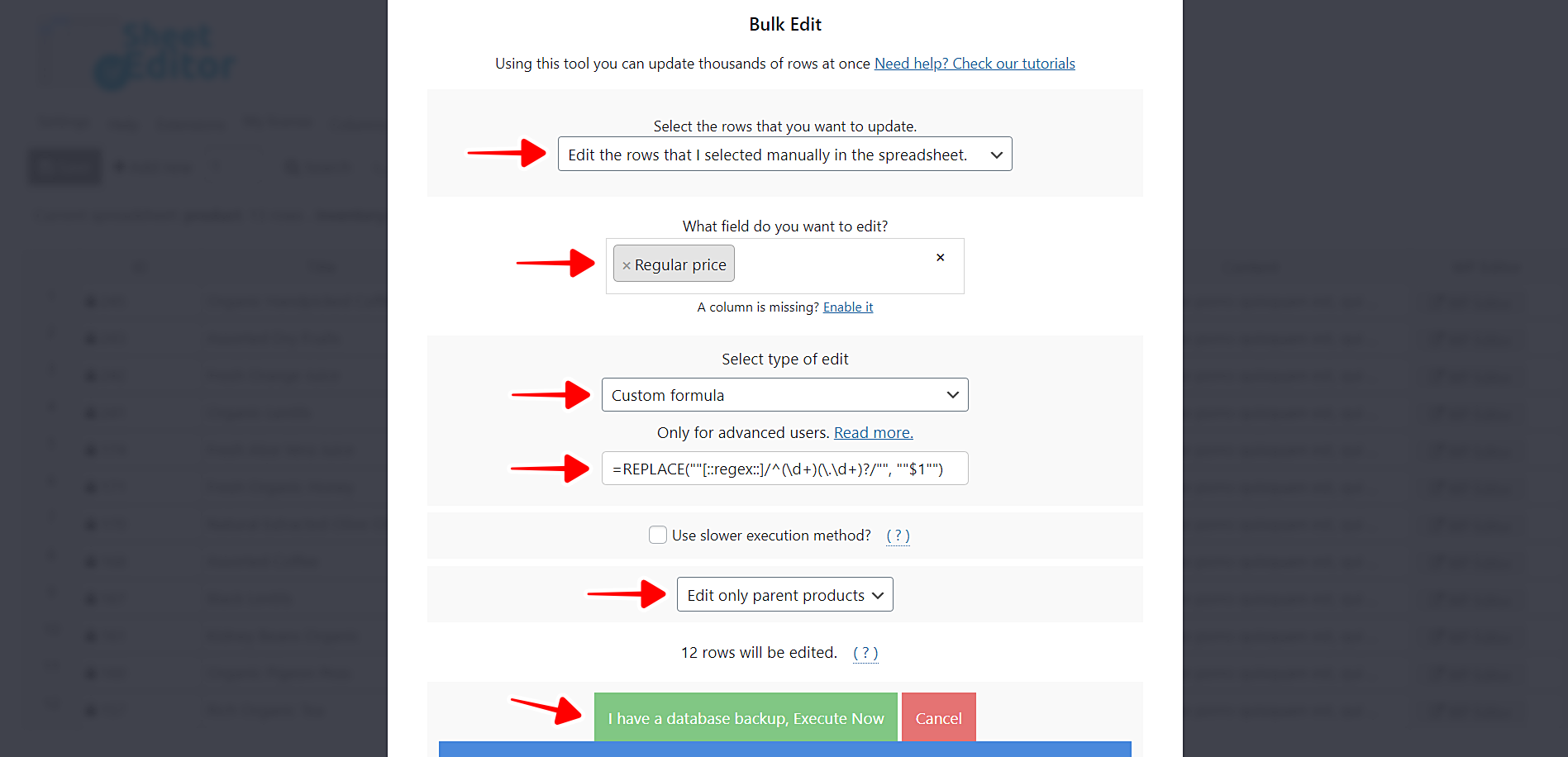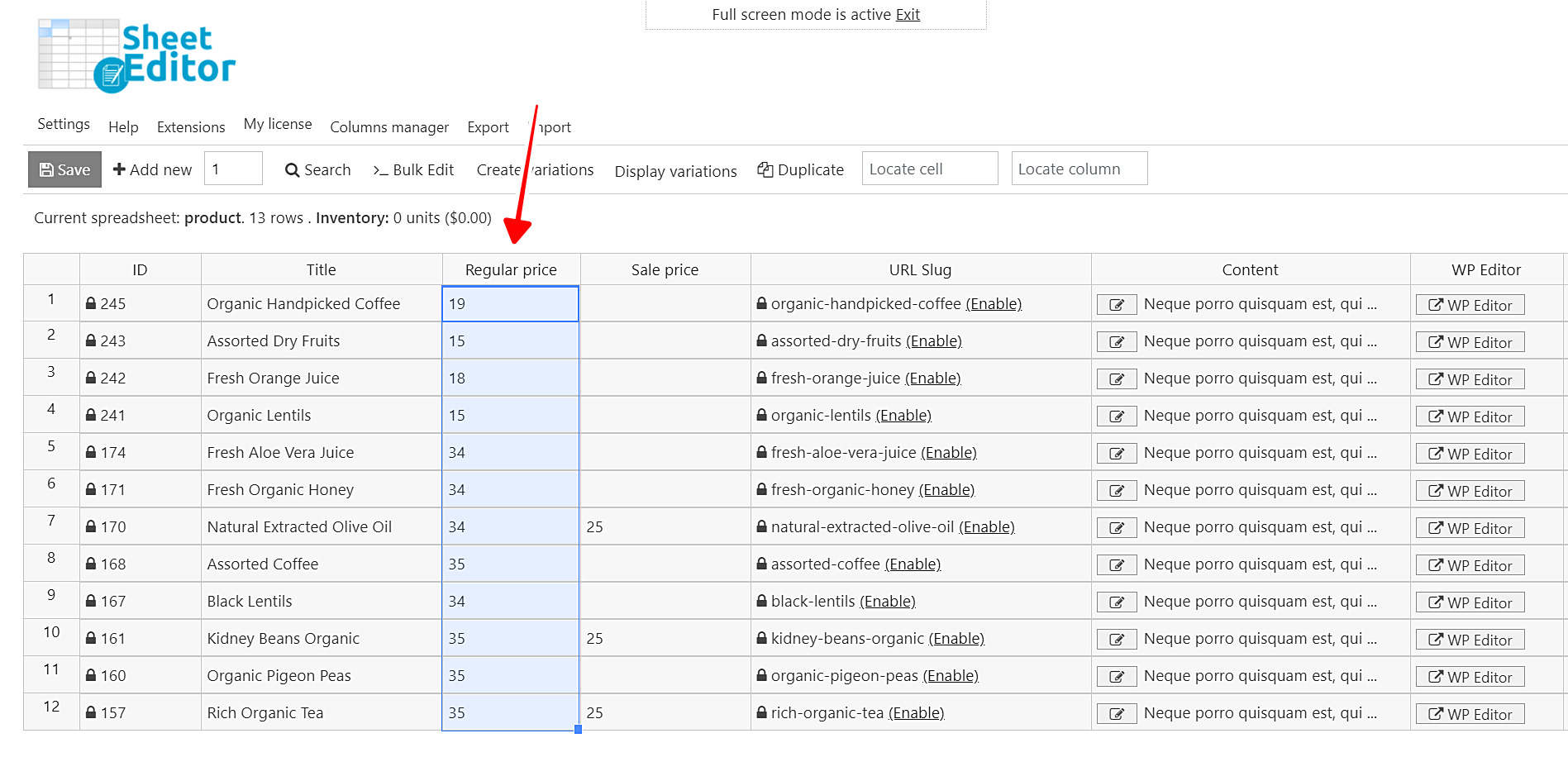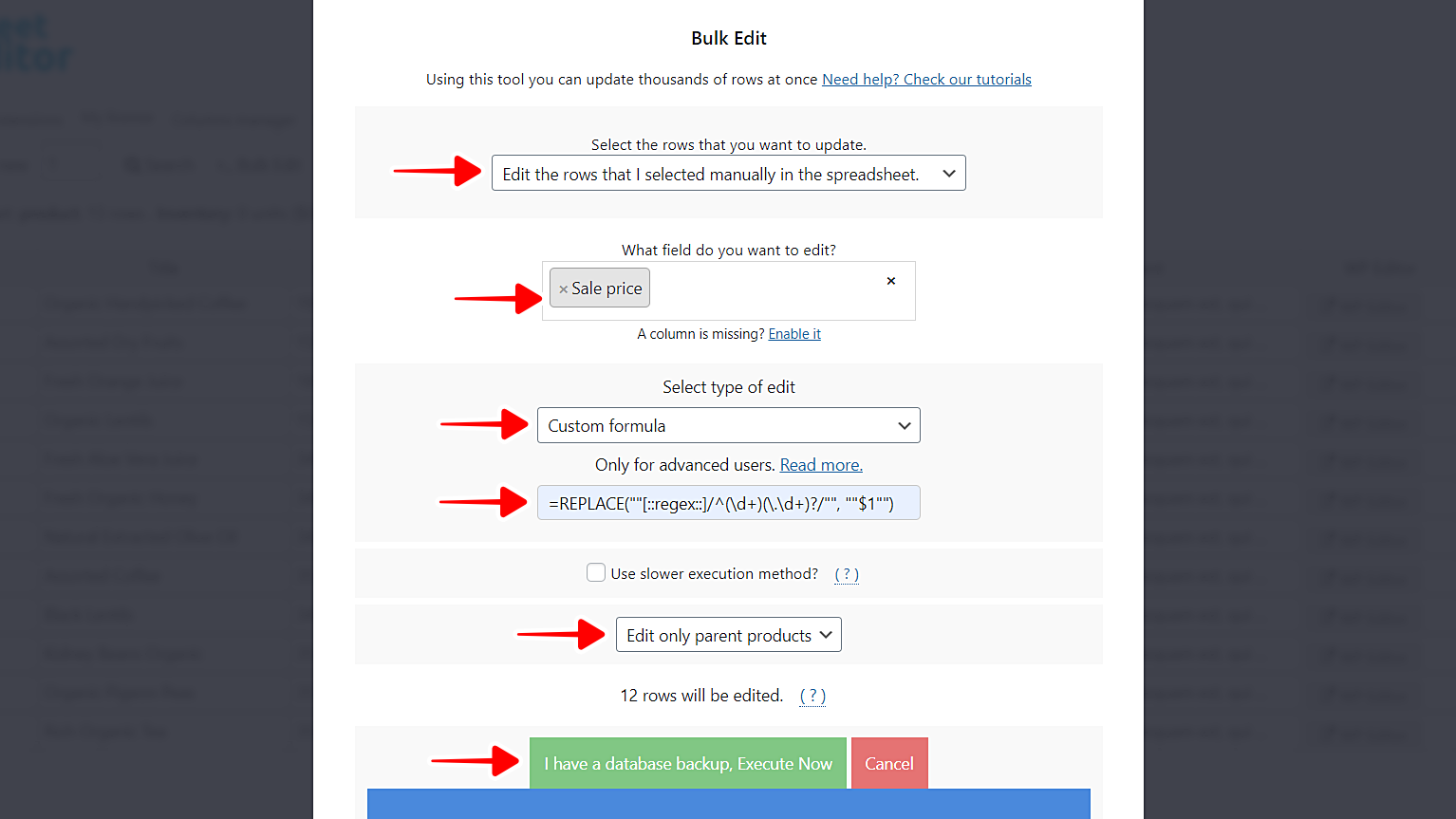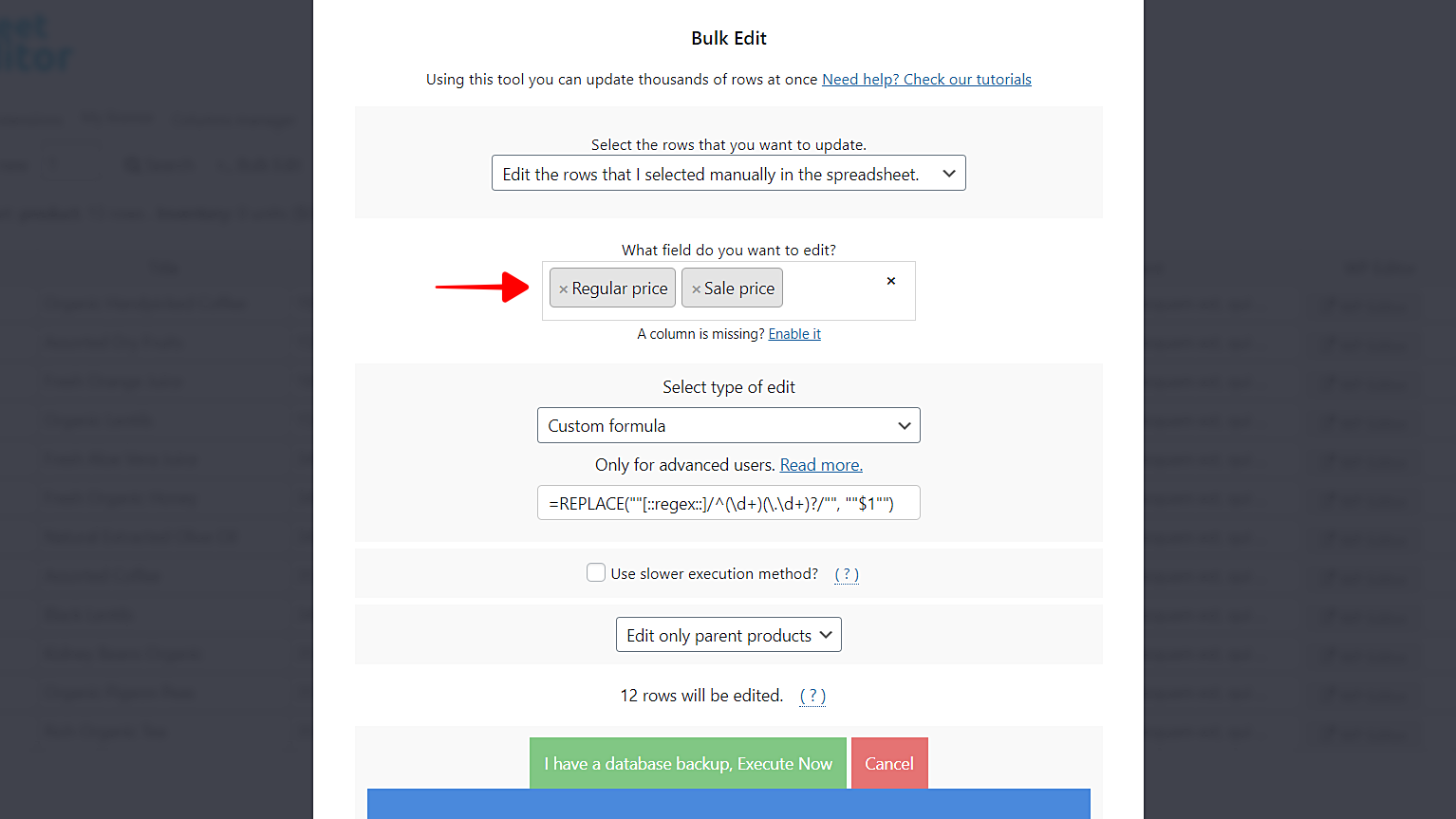在上一个教程中,我们向您展示了 如何批量向WooCommerce价格添加小数。 在这里,我们向您展示如何从产品价格中删除小数。
最好的事情是,您将不会简单地从所有产品价格中删除小数,但您将能够一次从正常价格,销售价格或这两个价格中删除小数。
我们还将向您展示如何查找所有产品价格中带有特定小数位(例如.99)的所有产品。 所有这些将使您能够以更特定的方式删除小数,而无需使用任何代码或任何编程。
我们将使用WP Sheet Editor – WooCommerce产品插件。 它允许您使用WordPress中的直观电子表格查看和编辑产品。
您可以在此处下载插件:
下载WooCommerce产品电子表格插件 – 要么 – 阅读更多
.vg-buy-now-wrapper {margin:1.5em auto; 最大宽度:700像素; 边框:1px实线#ddd; 左边框:0; 右边界:0; color:#000} .vg-buy-now-wrapper .vg-buy-now-shortcode {color:#fff!important; 填充:10px; 字体家族:“ Roboto”,Sans-serif; 文本转换:大写; 背景颜色:#2185f5; border-radius:8px; 清楚的显示:内联块} .vg-购买-现在-包装器.vg-购买-现在-简码:悬停{不透明度:.9}
安装并激活插件后,您需要按照以下简单步骤从WooCommerce产品价格中删除小数。
1-打开WooCommerce产品电子表格
如果您需要设置产品电子表格,请按照以下步骤操作 本指南。
如果您已经设置了电子表格,则可以转到WP Sheet Editor>编辑产品来打开产品电子表格。
您会在电子表格中将所有产品显示为行,将其字段显示为列。
如您所见,“正常价格”列中有几个带有小数的价格:
2-可选:以常规价格或促销价搜索带有特定小数位(例如.99)的产品
在您从产品价格(常规或销售)中删除小数位之前,我们想向您显示WP Sheet Editor允许您搜索价格中具有特定小数位(如.99)的所有产品。
如果您不想编辑所有价格,但是价格仅包含.99小数,则此功能非常有用。
您需要一键打开搜索工具。
打开搜索工具后,选择以下值以搜索价格中包含小数的所有产品:
- 勾选启用高级过滤器复选框。
- 字段:常规价格
- 操作员:CONTAINS
- 价值:.99
- 点击运行搜索
注意:您可以选择“销售价格”而不是“常规价格”来过滤销售价格。 您也可以单击添加新的,然后选择销售价格以搜索常规价格和销售价格。
过滤产品后,所有符合要求的过滤器的产品都会显示在电子表格中。 这样,您可以轻松地搜索价格中带有特定小数位的产品。
3-打开“批量编辑”工具,从产品价格中删除小数
使用批量编辑工具,您可以一次对数百种产品进行大量更改。 在这种情况下,您不必一一打开和编辑产品。 您可以一次从所有产品价格中删除小数。
单击工具栏上的批量编辑。
4-从常规价格,促销价或两者中删除小数
打开批量修改工具后,您可以选择一些简单的值以从产品价格中删除小数位。
由于这是一个复杂的操作,因此您需要使用以下自定义公式:
= REPLACE(“”[::regex::]/^(d+)(.d+)?/“”,“” $ 1“”)
但是不用担心,因为您不必进行任何编辑,只需复制公式并将其粘贴到以下小节中告诉您的位置即可。
a)如何从正常价格中删除小数
您需要选择以下值以从所有常规价格中删除小数:
- 选择要更新的行:编辑当前搜索中的所有行(包括不可见的行)
- 您要编辑哪个字段:常规价格
- 选择修改类型:自定义公式
- 仅适用于高级用户:在此字段中粘贴以下公式:
= REPLACE(“”[::regex::]/^(d+)(.d+)?/“”,“” $ 1“”)
- 选择仅编辑父产品
- 单击立即执行。
一旦单击“立即执行”按钮,小数点将从所有选定产品中删除。
b)如何从销售价格中删除小数
在批量编辑工具中选择以下值,以从所选产品的销售价格中删除小数位:
- 选择要更新的行:编辑当前搜索中的所有行(包括不可见的行)
- 您要编辑哪个字段:销售价格
- 选择修改类型:自定义公式
- 仅适用于高级用户:在此字段中粘贴以下公式:
= REPLACE(“”[::regex::]/^(d+)(.d+)?/“”,“” $ 1“”)
- 选择仅编辑父产品
- 单击立即执行。
c)如何同时从常规价格和销售价格中删除小数
如果不想单独应用这些更改并节省时间和点击次数,则可以将自定义公式应用于“正常价格”和“销售价格”列。 只需选择以下值:
- 选择要更新的行:编辑当前搜索中的所有行(包括不可见的行)
- 您要编辑哪个字段:选择常规价格和销售价格
- 选择修改类型:自定义公式
- 仅适用于高级用户:在此字段中粘贴以下公式:
= REPLACE(“”[::regex::]/^(d+)(.d+)?/“”,“” $ 1“”)
- 选择仅编辑父产品
- 单击立即执行。
重要问题
1-我可以从变动价格中删除小数吗?
是。 您只需要选择“仅编辑版本”选项,而不是“仅编辑父产品”选项即可。
2-我可以从其他类型的价格中删除小数吗?
是。 您可以应用此WP工作表编辑器自定义公式来从其他价格类型中删除小数。 例如,您可以从使用 WooCommerce基于国家的价格 插入。
多么简单!
如您所见,您可以使用此自定义公式轻松地从WooCommerce产品价格中删除小数。 不用再单独编辑产品,而要花费大量的时间和点击。
您可以在此处下载插件:
下载WooCommerce产品电子表格插件 – 要么 – 阅读更多